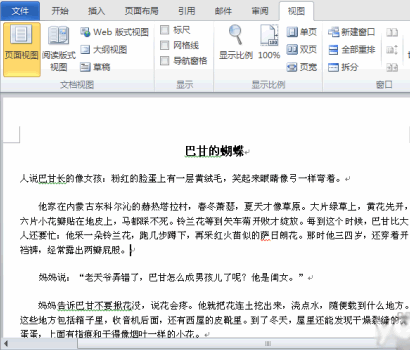萬盛學電腦網 >> WORD教程 >> WORD使用技巧 >> Word怎樣設置文檔修改區域
Word怎樣設置文檔修改區域
其實是可以的,只能讓批改者在指定的區域操作,而不能動咱們文檔的其他有些,然後達到保護Word文檔的作用。除了批改者不能往文檔中輸入無用內容外,連刪去文檔都不可以。
下面是要修改文檔的一部分。讓同學們自己填寫,但只能在指定空白處填寫,而又不能改變我這張表格的樣式,實現步驟如下:
第一步:選擇只允許別人修改的區域→單擊菜單欄上的“工具”按鈕→選擇“保護文檔”。
第二步:在彈出的保護文檔對話框中的格式設置限制下勾選“限制對選定的樣式設置格式” →在編輯限制下勾選“僅允許在文檔中進行此類編輯”→在例外項(可選)下勾選“每個人”→單擊“是,啟動強制保護”。
第三步:在啟動強制保護對話框中輸入密碼→確定。至此,我們已經設置好保護文檔了,它只能在指定區域修改,其他的部分動都別想動,真正起到保護文檔的作用(圖2)。
當我們把文檔收上來以後,文檔中還有中括號標注不好看,我們可以按下面方法取消文檔保護。單擊菜單欄上的“工具”按鈕→選擇“取消文檔保護”→輸入密碼→確定→把在編輯限制下的“僅允許在文檔中進行此類編輯”的勾選去掉即可。
- 上一頁:Word怎樣自定義方框打鉤字符
- 下一頁:Word如何制作畢業電子證書
WORD使用技巧排行
办公软件推薦
相關文章
copyright © 萬盛學電腦網 all rights reserved